Sida loola xidhiidhiyo Google Calendar iyo Outlook
Bulshada casriga ah ee casriga ah, jadwalka taariikhda ayaa tilmaamaya habka qofku u hoggaamiyo noloshiisa. Adiga oo ku kaydinaya dhammaan ballamahaaga iyo kulammadaada meel keliya, kalandarka ayaa ku guulaystay inuu dardargeliyo nolosha oo uu kor u qaado wax soo saarka. Si kastaba ha ahaatee, dhibaatooyinku uma eka inay halkan ku dhammaanayaan. Iyada oo ay jiraan ururo badan oo isticmaalaya jadwalyo kala duwan jadwalkooda, isticmaalayaashu waa lumeen maadaama aysan u muuqan karin inay mideeyaan jadwalkan. Haddii ay tani u egtahay dhibaatadaada, horay u sii akhri si aad u ogaatid sida loo waafajiyo Google Calendar iyo Outlook.(how to sync Google Calendar with Outlook.)
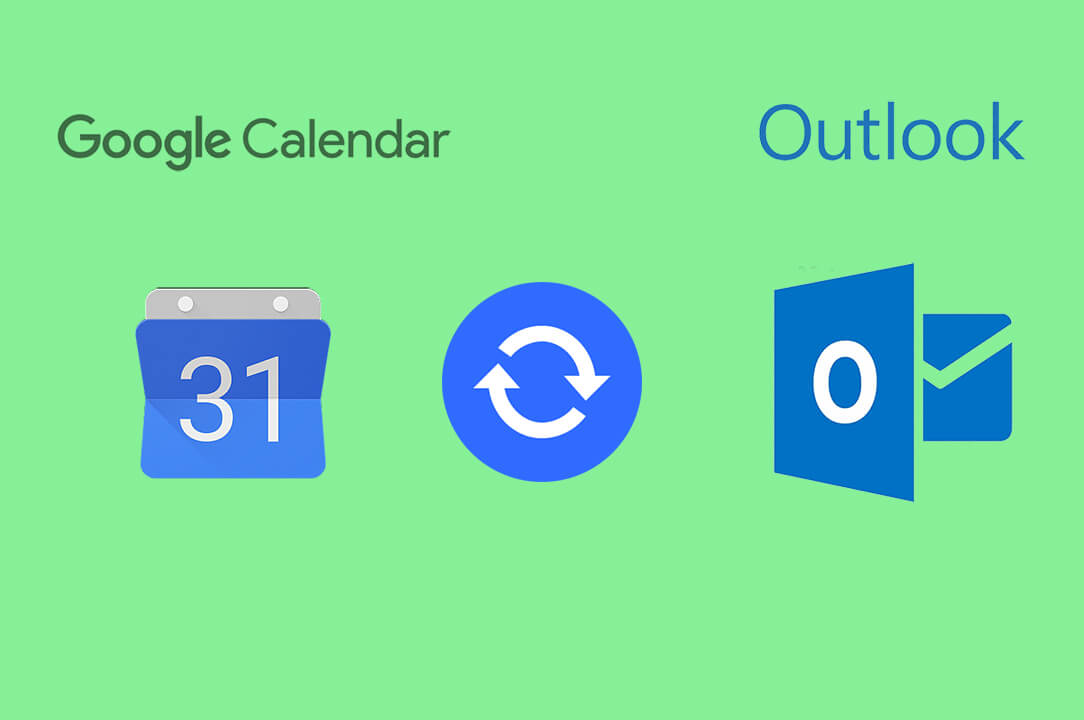
Sida loola xidhiidhiyo Google Calendar iyo Outlook(How to Sync Google Calendar with Outlook)
Waa maxay sababta aan u habeeyo jadwalkayga?(Why Should I Sync My Calendars?)
Qof kasta oo leh jadwal cidhiidhi ah, jadwalku wuxuu u shaqeeyaa sidii naf-badbaadiyeyaal, oo ku hagaya maalintaada oo qorsheynaya ta xigta. Laakin haddii aad haysato jadwalyo kala duwan oo jadwalyo kala duwan leh, maalintaada sida saxda ah loo qorsheeyay waxay si dhakhso ah isu rogi kartaa riyo xun. Xaaladahan oo kale isku-darka jadwalka jadwalka ayaa noqda mid aad muhiim u ah. Haddii ay dhacdo inaad isticmaasho Google Calendar iyo Outlook , labada adeeg ee jadwalka ugu caansan halkaas, ka dibna tixgeli naftaada nasiib. Hagahan ayaa kaa caawin doona inaad ku darto Google Calendar kaaga akoonkaaga Muuqaalka(add your Google Calendar to your Outlook account) oo waxa uu ku badbaadin doonaa wakhti aad u badan.
Habka 1: Soo rar Taariikhaha Jadwalka Google ee Muuqaalka(Method 1: Import Google Calendar Dates into Outlook)
Dhoofinta kalandarka dhexdooda ayaa u ogolaatay isticmaalayaasha inay xogta ka gudbiyaan jadwal kale. Habkani wuxuu u oggolaanayaa isticmaaluhu inuu ka dhoofiyo taariikhaha kalandarka Google Calendar una diro Outlook isagoo isticmaalaya isku xirka qaabka iCal.(This method allows the user to export calendar dates from Google Calendar to Outlook using an iCal format link.)
1. Barrawsarkaaga, oo u gudub (head onto)Google Calendar Fur jadwalka la xidhiidha akoonkaaga Google .
2. Dhinaca bidix ee hoose ee shaashaddaada, waxaad ka heli doontaa guddi cinwaankiisu yahay 'My Calendars'.
3. Soo hel jadwalka aad rabto inaad dhoofiso oo ku dhufo saddexda dhibcood(click on the three dots) ee midigta.

4. Guji ' Settings and Sharing' si aad u sii wadato.

5. Tani waxay furi doontaa Settings kalandarka(Calendar Settings) . Marka hore(First) , hoosta guddiga 'helitaanka ogolaanshaha'(‘Access permissions’) , ka dhig jadwalka taariikhda mid ay heli karaan dadweynaha. Kaliya markaa waxaad la wadaagi kartaa aaladaha kale.

6. Intaa ka dib, hoos ugu dhaadhac guddiga 'Integrate Calendar' oo guji xiriirka cinwaankiisu yahay 'Ciwaanka guud ee qaabka iCal'.(‘Public Address in iCal format.’)

7. Midig ku dhufo(Right-click) xidhiidhka la iftiimiyay oo ku koobiy(copy) sabuuraddaada.
8. Fur barnaamijka Muuqaalka(Outlook) ee PC-gaaga.
9. Guji calaamadda Calendar(Calendar icon) ee ku taal geeska bidix ee hoose ee shaashadda si aad u furto dhammaan jadwalka taariikhda laxiriira xisaabtaada Muuqaalka(Outlook) .
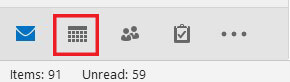
10. Qaybta guriga ee ku taal barta shaqada, guji 'Open Calendar'(click on the ‘Open Calendar’) liiska hoos u dhaca oo ka doorarka jira, dhagsii 'Internetka'.(click on ‘From Internet.’)
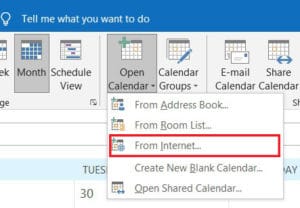
11. Ku dheji xidhiidhka aad nuqul ka samaysay sanduuqa qoraalka cusub oo guji 'OK'

12. Waxaa soo bixi doona daaqad ku weydiinaysa inaad rabto inaad ku darto jadwalka oo aad rukunto updates. Guji 'Haa'(Click on ‘Yes.’)
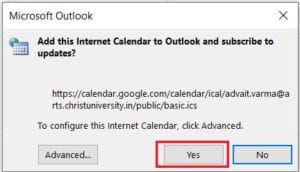
13. Calendarkaaga Google(Google Calendar) waxa uu hadda ka soo muuqan doonaa xisaabta Outlook . Ogsoonow inaadan bedeli karin gelinta Google kalandarka iyada oo loo marayo Muuqaalka(Outlook) , laakiin isbeddel kasta oo aad ku sameyso goobta asalka ah waxay sidoo kale ka muuqan doontaa Muuqaalka(Outlook) sidoo kale.
Sidoo kale akhri: (Also Read:) Google Calendar ma shaqaynayo? 9 siyaabood oo loo hagaajiyo(Google Calendar Not Working? 9 Ways to Fix it)
Habka 2: Isku dheji Muuqaalka Google Calendar(Method 2: Sync Outlook with Google Calendar)
Haddi ujeedada isku xidhka laba jadwal ay tahay kaliya in aad dhamaan jadwaladaada ku wada hesho hal meel, ka dib in aad la wadaagto Muuqaalkaaga Google sidoo kale waa ikhtiyaar macquul ah. Waa kuwan sida aad ugu dari karto Outlook Calendar koontadaada Google :
1. Fur Outlook ka dibna fur daaqadda jadwalka taariikhda.
2. Qaybta guriga ee ku taal barta shaqada, dhagsii 'Publish Online' ka dibna dooro ' Daabac jadwalkan(Publish this calendar) .'
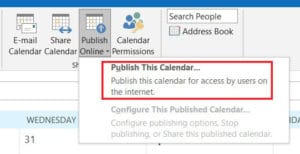
3. Waxaa laguu wareejin doonaa nooca browserka ee Muuqaalka(Outlook) . Waxa laga yaabaa inaad saxeexdo haddii aanad hore u soo galin.
4. Halkan, liiska 'Jadwalka la wadaago'(‘Shared calendars’) mar hore wuu furmi doonaa.
5. Tag 'Daabaca jadwalka taariikhda' oo dooro jadwalka iyo oggolaanshaha. Dabadeed dhagsii (click on) 'Daabac'.(‘Publish.’)
6. Marka la daabaco, dhowr xiriiriye ayaa ka muuqan doona hoosta guddiga. Guji isku xirka ICS(Click on the ICS link ) oo ku koobbi sabuuraddaada.

7. Fur Google Calendars oo guddiga cinwaankiisu yahay 'Other Calendars' dhagsii astaanta lagu daray ka dibna dhagsii 'From URL'.(click on ‘From URL.’)

8. Sanduuqa qoraalka, geli URL- ka aad hadda nuqul ka samaysay oo guji 'Kudar Calendar.'(click on ‘Add Calendar.’)

9. Kalandarka Muuqaalkaaga(Outlook Calendar) waxa lala mid noqon doonaa Google Calendar kaaga .
Habka 3: Isticmaal adeegyada dhinac saddexaad si aad isugu xidhid labada Jadwal(Method 3: Use third-party services to Sync both Calendars)
Iyadoo hababka kor ku xusan ay si weyn u shaqeeyaan, qaar ka mid ah codsiyada qolo saddexaad waxay qaataan isdhexgalka labada adeeg heer kale. Waa kuwan adeegyada saddexaad ee ugu sarreeya si ay Google Calendar ugu soo dejiyaan Muuqaalka:
- Zapier : Zapier waa mid ka mid ah adeegyada ugu wanaagsan ee u oggolaanaya isticmaaleyaasha inay dhexgalaan aaladaha internetka ee kala duwan. App-ka waxaa lagu dajin karaa bilaash wuxuuna bixiyaa fursado badan oo la beddeli karo oo loogu talagalay isdhexgalka jadwalka.
- CalendarBridge : CalendarBridge wuxuu kuu ogolaanayaa inaad ku darto oo aad ku shaqeyso jadwalyo badan isku mar. App-ka ma laha nooc bilaash ah, laakiin waa mid la awoodi karo oo wuxuu bixiyaa shaqo aad u badan.
- G-Suite Sync: Muuqaalka G-Suite Sync waa mid ka mid ah astaamaha ugu caansan Google Suite . Google Suite ama G-Suite waa sifad lacag bixineed oo dheeri ah oo ay bixiso Google taasoo siisa isticmaalayaasha astaamo dheeri ah oo kala duwan. In kasta oo adeegga la bixiyo, haddana waxa uu leeyahay sifo gaar ah oo loogu talagalay in Google Calendar la mideeyo xisaabaadka Microsoft .
Su'aalaha Inta Badan La Isweydiiyo(Frequently Asked Questions)
Q1. Sideen u waafajiyaa kalandarka Gmail-ka Outlook?(Q1. How do I sync my Gmail calendar with Outlook?)
Kalandarka Gmail - kaagu waa la mid kan Google Calendar- kaaga Waxaa jira adeegyo kala duwan oo la sameeyay iyadoo ujeedadu tahay in isticmaalayaashu isku waafajiyaan jadwalka Gmail -ka iyo Muuqaalka Muuqaalka(Outlook Calendars) . Adigoo isticmaalaya adeegyada sida Zapier , waxaad ku xidhi kartaa jadwalkaaga Google -ka akoonkaaga (Google)Muuqaalka(Outlook) .
Q2. Ma soo dejin kartaa Google Calendar gudaha Muuqaalka?(Q2. Can you import Google Calendar into Outlook?)
Inta badan adeegyada jadwalka internetka waxay siiyan isticmaalayaasha ikhtiyaarka ah inay dhoofiyaan oo ay soo dajiyaan jadwal kale. Abuuritaanka isku xirka ICS ee jadwalkaaga Google , waxaad la wadaagi kartaa adeegyo kala duwan oo kala duwan oo ay ku jiraan (Google)Muuqaalka(Outlook) .
Q3. Sideen ula jaanqaadi karaa kalandarka Google-ka Outlook iyo taleefannada casriga ah si toos ah?(Q3. How do I sync my Google calendar with Outlook and smartphones automatically?)
Marka aad isku dhejiso jadwalka Google -kaaga iyo (Google)Outlook iyada oo loo marayo PC-gaaga, habka ayaa si toos ah ugu dhici doona taleefankaaga casriga ah. Intaa ka dib(Thereafter) , isbedel kasta oo aad ku samayso Google Calendar , xataa iyada oo loo marayo casriga ah , waxa ay ka muuqan doonaa xisaabta Outlook .
lagu taliyay:(Recommended:)
- La wadaag Jadwalka Google-kaaga Qof kale(Share Your Google Calendar With Someone Else)
- Hagaaji Jadwalka Google oo aan ku shaqayn Android(Fix Google Calendar not syncing on Android)
- Soo Celinta Dhacdooyinka Jadwalka Google ee Maqan ee Android(Restore Missing Google Calendar Events on Android)
- Sida loo damiyo Microsoft Word Spell Checker(How to Disable Microsoft Word Spell Checker)
Taas, waxaad ku guulaysatay inaad midayso jadwalkaaga Google iyo Outlook . Jadwalka mashquulka ah ee shaqaalaha casriga ah, haysashada jadwal isku dhafan oo ka kooban dhammaan ballamahaagu waa barako run ah. Waxaan rajeyneynaa(Hopefully) , maqaalkani wuxuu kaa caawiyay inaad fahamto sida loo habeeyo Google Calendar iyo Outlook . Haddii aad la kulanto wax dhibaato ah jidka, nala soo xiriir qaybta faallooyinka annaguna waannu ku caawin doonnaa.
Related posts
Sida loogu soo diro martiqaad kalandarka gudaha Outlook
Sidee dib loogu soo celin karaa iimaylka gudaha Outlook? Iimayl aan la dirin
Sida Loo Soo Kabsado Arrimaha Musuqmaasuqa Xogta ee Microsoft Outlook
Sida Loo Abuuro Indent-ka Laalaada ee Word iyo Google Docs
Sida Loola Xidhiidho Google Calendar Iyo Muuqaalka
Sida Loo Bilaabo Microsoft Word In Mode Safe
Sida loo Hagaajiyo Muuqaalka Musuqmaasuqay .ost iyo .pst Data Files
Sida loogu beddelo luqadda akoonkaaga Microsoft, Outlook, Office Online, iwm
Sida loo Copy and paste value without formula in Excel
Sida Looga Badalo Saafka ama Saafka Excel [Tallaabo Talaabo]
Fix Excel wuxuu sugayaa codsi kale si loo dhamaystiro ficil OLE
Hagaaji qaladka Excel stdole32.tlb gudaha Windows 10
Kalandarka Google ma shaqaynayo? 9 siyaabood oo loo hagaajiyo
Sida looga saaro erayga sirta ah ee Excel File
Sida loo sahlo ama loo damiyo Google Sync (Mobile & Desktop)
Sida loo tirtiro nasashada qaybta Microsoft Word
Gelitaanka waa loo diiday isha rakibaadda - Cilad Microsoft Office
Sida loo Gelida Line gudaha Word
Sida loo shido Microsoft Outlook Madow
Sida Loo Sameeyo Margins 1 Inch gudaha Microsoft Word
